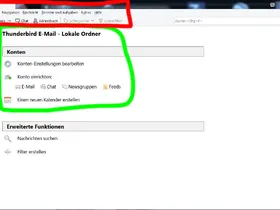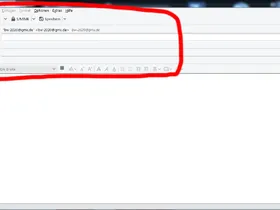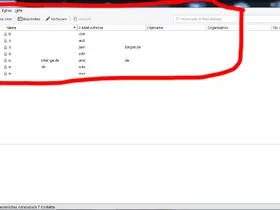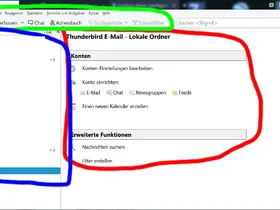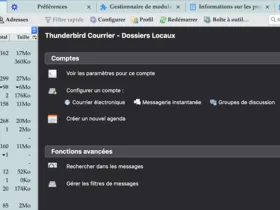Um Rückfragen vorzubeugen, bitten wir um folgende Angaben:
- Thunderbird-Version:
- Betriebssystem + Version: Win7 64bit
Hallo erstmal, ich weiß in der Zwischenzeit, daß man in den Einstellungen über Konfiguration bearbeiten
und layout.css.devPixelsPerPix im gesamten die Schrift etwas anpassen kann. Aber wenn dann bei einem Menü
die Schriftgröße zu groß ist und man macht sie dann kleiner und sie dann paßt (grüner Bereich), wird sie woanderst meistens noch kleiner (roter Bereich).
Das ist nicht optimal, siehe Bilder. Ich bin zwar schon Brillenträger, aber der Spagat mit einer Gleitsichtbrille in zunehmendem Alter klappt leider nicht immer!
Jetzt die Frage, wie kann man das im Einzelnen ändern, wenn überhaupt?
Gruß Alfred